人像合成,合成一条漂亮的美人鱼实例
来源:站酷
作者:DearSalt
学习:39754人次
教大家合成一条坐在岸边的美人鱼,在本例教程中要注意图层的摆放顺序,掌握一些基本的调色工具也是非常重要的,另外本例教程用到了置换滤镜,想要学习的童鞋快来学习吧。作者提供了素材,有兴趣的跟着教程一起练习。做完交作业。
教程所需要的素材:
人物素材:http://www.16xx8.com/photoshop/sucai/2015/s314294.html海水素材:http://www.16xx8.com/photoshop/sucai/2015/i186371.html
海鱼素材:http://www.16xx8.com/photoshop/sucai/2015/s502878.html
木头素材:http://www.16xx8.com/photoshop/sucai/2015/l337216.html
小鸟素材:http://www.16xx8.com/photoshop/sucai/2015/h551833.html
珊瑚素材:http://www.16xx8.com/photoshop/sucai/2015/p629624.html
珊瑚02 :http://www.16xx8.com/photoshop/sucai/2015/s746514.html
珊瑚礁素材:http://www.16xx8.com/photoshop/sucai/2015/u415135.html
岩石素材:http://www.16xx8.com/photoshop/sucai/2015/t301352.html
岩石素材2:http://www.16xx8.com/photoshop/sucai/2015/z119387.html
岩石堆素材:http://www.16xx8.com/photoshop/sucai/2015/i765881.html
鱼尾巴素材:http://www.16xx8.com/photoshop/sucai/2015/k439898.html
先看看效果图
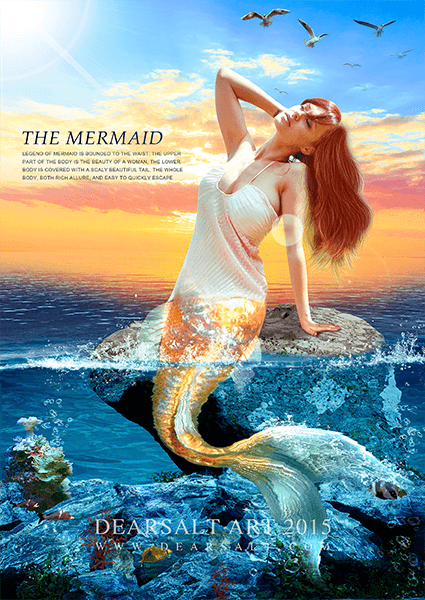
一、头脑风暴
既然要做美人鱼,那么首先我们要动动小脑袋瓜,想想关于美人鱼我们可以得到哪些关键字,具体如下图。
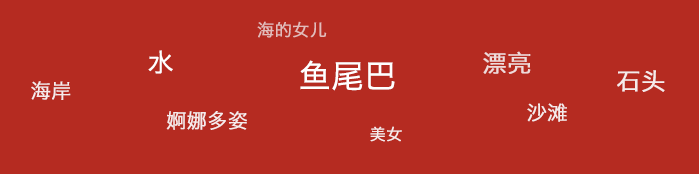
二、借鉴参考
然后我们就可以去网上搜集一些美人鱼的作品,学习他们的一些处理方法。

三、收集素材
先整理整理思路,再根据画面需要搜集相关素材,这是个耗时间与拼运气的工作。
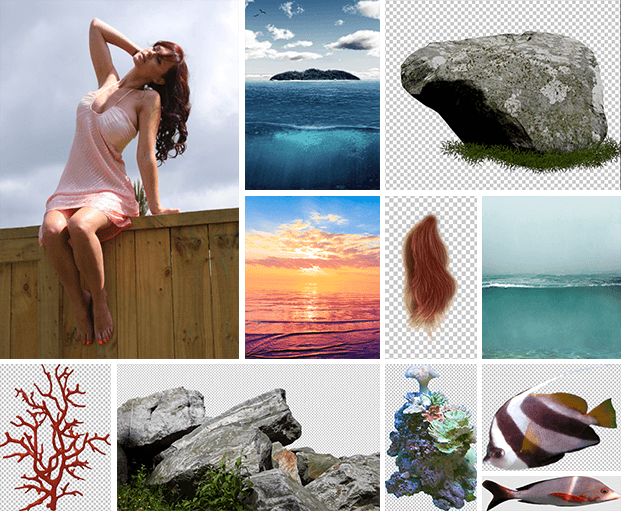
四、打造背景
首先把两个背景素材进行融合,将“背景一”图层放到“背景二”图层的上方,然后使用蒙版工具擦除多余的部分,得到“融合一”。
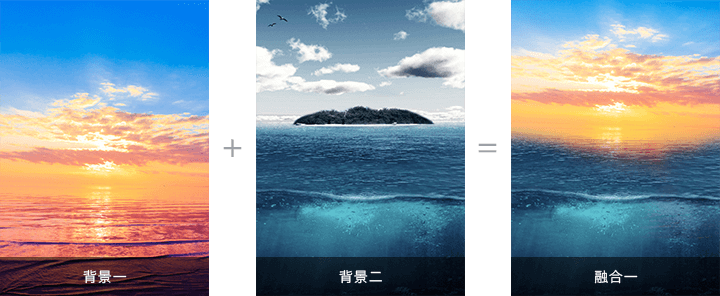
同样的办法,将上步得到的“融合一”与“背景三”结合得到“融合二”
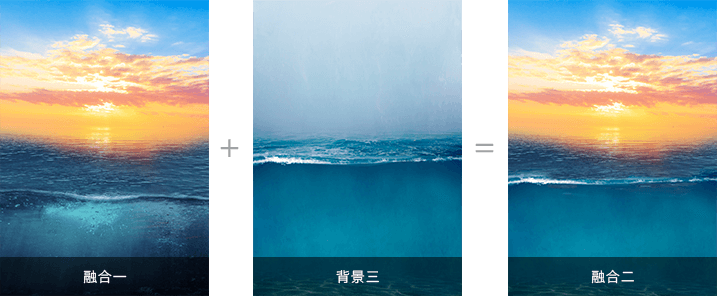
接下来添加一些水生元素,如小鱼、泡泡、石头、珊瑚等等。要注意的是,当把找到的素材置入进去后,要使用色彩平衡(Ctrl+B)调色工具对素材进行简单的调色,如下图示例。
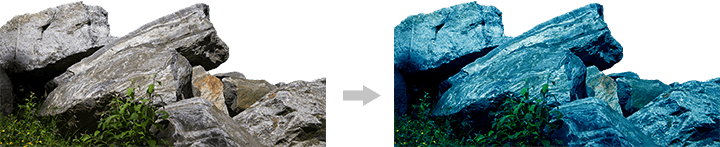
学习 · 提示
相关教程
关注大神微博加入>>
网友求助,请回答!








